Golang Web应用 创建docker镜像笔记(win 平台)
记录的是 本地编译好了再创建容器镜像的方法 ,这样子生成的镜像文件比较小,方便分发部署
win 平台需要设置golang交叉编译 生成linux可执行文件
CMD下:
Set GOOS="linux"
Set GOARCH="amd64"
PowerShell下:
$env:GOOS="linux"
$env:GOARCH="amd64"
这两个参数吃常用选项:
GOARCH 目标平台(编译后的目标平台)的处理器架构(386、amd64、arm)
GOOS 目标平台(编译后的目标平台)的操作系统(darwin、freebsd、linux、windows)
然后再编译 执行: go build .
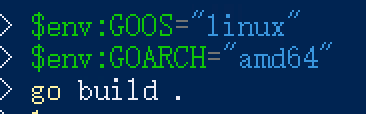
此时会生成linux下的可执行文件
下一步,在项目根目录下编写 Dockerfile。
FROM alpine:latest MAINTAINER yesicoo yesicoo@163.com ADD GoQRS /usr/local/bin/ ENTRYPOINT ["/usr/local/bin/GoQRS"]
第一行:由于我已经编译好了linux上的可执行文件 所以我只需要pull个最小的linux镜像就可以直接运行了 这个镜像很小 只有6MB。
第二行:设置镜像的创作者和邮箱
第三行:将本地文件拷贝至即将创建好的docker容器镜像内 GoQRS为本次项目生成的Linux平台可执行文件 拷贝到 /usr/local/bin 目录下
第四行:配置容器镜像启动时的执行文件
这样,一份简单的文件就写完成,接下来开始创建这个容器镜像:
执行:docker build -t yesicoo/goqrs . (后面这个点不能丢)
yesicoo/goqrs 这个是生成的镜像名称(tag) 可以随便取 要小写
执行过程:
PS C:\Project\Qing\GoQR> docker build -t yesicoo/goqrs .
Sending build context to Docker daemon 17.66MB
Step 1/4 : FROM alpine:latest
latest: Pulling from library/alpine
050382585609: Pull complete
Digest: sha256:6a92cd1fcdc8d8cdec60f33dda4db2cb1fcdcacf3410a8e05b3741f44a9b5998
Status: Downloaded newer image for alpine:latest
---> b7b28af77ffe
---> Running in 0d7880f26332
Removing intermediate container 0d7880f26332
---> 2b333ea3cd0c
---> bb6bfec71739
---> Running in 7fa33b332550
Removing intermediate container 7fa33b332550
Successfully built b547d669b760
Successfully tagged yesicoo/goqrs:latest
SECURITY WARNING: You are building a Docker image from Windows against a non-Windows Docker host. All files and directories added to build context will have '-rwxr-xr-x' permissions. It is recommended to double check and reset permissions for sensitive files and directories.
PS C:\Project\Qing\GoQR> docker images REPOSITORY TAG IMAGE ID CREATED SIZE
yesicoo/goqrs latest b547d669b760 22 seconds ago 23.2MB
alpine latest b7b28af77ffe 3 hours ago 5.58MB
因为是在win下面生成创建的 所以会有个平台目录权限的提示,这个视情况判断是否重要。
上面的执行过程中还有一个坑!!!
因为我是在win下进行操作的,安装的docker也是官方的win平台的 docker desktop。所以安装后默认生成后的Docker主机是win平台
默认情况下执行Build命令时会提示:
latest: Pulling from library/alpine
no matching manifest for unknown in the manifest list entries
此时需要切换到linux平台:右击小鲸鱼托盘图标 -> 选择 Switch to Linux containers -> 弹出切换框 确认选择
等待重启执行成功后 再执行命令 就能成功pull alpine镜像 进行创建了 ,也就会有上面的平台目录权限的提示。
接下来 执行创建好的这个镜像
docker run -i -d --name=goqrs -p 8080:8080 yesicoo/goqrs
-- name 是给执行的容器起个名字
-p 是本地端口和容器内执行程序的端口映射
最后的参数是上面创建的时候 输入的tag。出现一串字符串ID 那就启动成功了 可以访问端口进行测试
docker ps -a 查看所有容器
docker logs -f <name> 查看输出日志
相关知识点文章:
Dockerfile: https://www.cnblogs.com/lighten/p/6900556.html
Golang交叉编译:https://studygolang.com/articles/14376
Golang Web应用 创建docker镜像笔记(win 平台)的更多相关文章
- Docker笔记--镜像&基于GO项目创建Docker镜像
Docker笔记--镜像&基于GO项目创建Docker镜像 核心概念 Doker镜像--包含一个基本的操作系统运行环境和应用程序,镜像是创建Docker容器的基础. Docker容器--如果把 ...
- 基于gin的golang web开发:docker
Golang天生适合运行在docker容器中,这得益于:Golang的静态编译,当在编译的时候关闭cgo的时候,可以完全不依赖系统环境. 一些基础 测试容器时我们经常需要进入容器查看运行情况,以下命令 ...
- Spring Boot 创建 Docker 镜像
随着越来越多的组织转向容器和虚拟服务器,Docker正成为软件开发工作流程中一个更重要的部分.为此,Spring Boot 2.3中最新的功能之中,提供了为Spring Boot应用程序创建 Dock ...
- 基于Dockerfile创建docker镜像
0.先创建一个文件夹img mkdir img 1.Linux上新建3个文件 2.文件内容分别写入 (1)Dockerfile中 # 基于的基础镜像centos FROM centos # 维护该镜像 ...
- Mycat 镜像-创建 Docker 镜像
将 Mycat-server 创建到镜像,使其能够进行容器化部署,我们需要创建 Dockerfile 并在文件中安装其依赖项,使用 centos 做为 base 镜像,并安装 jdk 依赖即可,因此创 ...
- golang应用打包成docker镜像
golang编译的应用是不需要依赖其他运行环境的,那么为什么还需要打包成docker镜像呢?当需要附带配置和日志等文件时可以更方便的移植和运行,下面介绍从dockerfile编译成镜像. 在项目根目录 ...
- 03-docker入门-创建 docker 镜像
方法1:从运行的容器创建方法2:编写 DockFile 文件创建 方法1: 打包镜像 docker commit -m "Test a change" 610 ubuntu:tes ...
- 创建docker镜像,初始化jdk8与tomcat环境
一.创建Dockerfile文件: 创建Dockerfile文件,下载jdk与tomcat放在Dockerfile同目录下. Dockerfile文件内容: FROM Ubuntu:14.10 MAI ...
- .Net Core(完) 创建Docker镜像
使用Docker可以在操作系统上分出多个独立的区域(容器/Container),各个容器之间基本隔离,且可以有自己单独的系统配置.软件等,各个容器之间的软件基本不会互相干扰.Docker上配置好的容器 ...
随机推荐
- 修改MyEclipse/Eclipse左侧文字大小(MacOS/Windows)
一.Windows 首先找到 Eclipse/MyEclipse 的安装目录,然后找到如下目录: \plugins\org.eclipse.ui.themes_1.1.200.v20160815-05 ...
- 异常DBG_PRINTEXCEPTION_C(0x40010006)和DBG_PRINTEXCEPTION_WIDE_C(0x4001000A)
简介 DBG_PRINTEXCEPTION_C,代码0x40010006:DBG_PRINTEXCEPTION_WIDE_C,代码0x4001000A:在调试器的控制台窗口打印异常信息/调试信息.它定 ...
- luogu_2480: 古代猪文
洛谷:2480古代猪文 题意描述: 给定两个整数\(N,G\),求$G^{\sum_{k|n}C_n^k} mod 999911659 $. 数据范围: \(1\leq N\leq 10^9,1\le ...
- dos下编辑过sh脚本后无法运行
情景: 同样的的脚本,在不同的机器下运行有的可以成功,有的运行失败, 前提:sh脚本windos下编辑过. 脚本在windows上修改之后,在每行尾部多了个 ^M,导致sh脚本在执行的时候可能shba ...
- day 18
Only through experience of trial and suffering can the soul be strengthened, vision cleared, ambitio ...
- listings技巧
1. \lstdefinestyle 参考 https://blog.csdn.net/ProgramChangesWorld/article/details/52142313 我们在使用listin ...
- prometheus安装(docker)
参考:https://github.com/songjiayang/prometheus_practice https://github.com/kjanshair/docker-prometheus ...
- shell脚本监控k8s集群job状态,若出现error通过触发阿里云的进程监控报警
#!/bin/bash while [ 1 ] do job_error_no=`kubectl get pod -n weifeng |grep -i "job"|grep -c ...
- 利用ffmpeg获取视频帧
如果要对视频帧进行处理,可以先把视频帧读取出来. sh文件代码如下: #!/usr/bin/env sh VIDEO=/home/xxx/video/ FRAMES=/home/xxx/frame/ ...
- [记录] C# 版本和.NET 版本以及VS版本的对应关系
简单的来说: VS2010 最高用到 .Net Framework4,C# 4.0 VS2015 最高用到 .Net Framework4.6,C# 6.0 VS2017 最高用到 ...
